Los usuarios experimentan el mensaje de error «Falló la creación del dispositivo DirectX» cuando intentan ejecutar el juego Warframe en sus computadoras. Este es un mensaje de error muy común y se asocia principalmente con componentes de DirectX que no se instalan correctamente en su computadora.
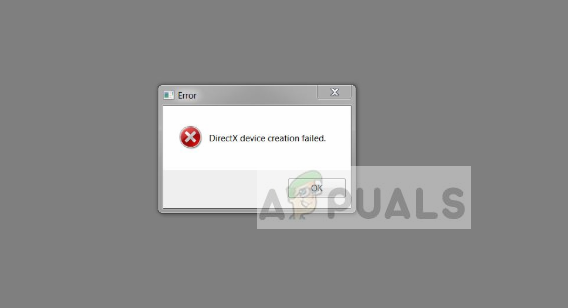
Warframe está alojado en la plataforma de juegos Steam. En algunos casos, podrás jugar a otros juegos a través del gigante de la transmisión con el único error de Warframe. La mayoría de las personas que experimentan este mensaje de error tienen gráficos dedicados instalados en sus computadoras.
¿Qué causa el mensaje de error «Falló la creación del dispositivo DirectX» en Warframe?
Este mensaje de error se refiere principalmente a problemas con la tarjeta gráfica o la instalación de DirectX. Las razones de este mensaje de error incluyen las siguientes:
-
Su sistema está eligiendo gráficos integrados en lugar de gráficos dedicados en su computadora.
-
Sus controladores de gráficos no están actualizados a la última versión o están dañados.
-
Es posible que DirectX no esté instalado correctamente en su computadora o que falten módulos.
Antes de comenzar a seguir las soluciones, asegúrese de tener una conexión a Internet activa junto con acceso administrativo en su computadora. También puedes verificar la integridad de los archivos del juego usando el cliente Steam. Esto puede ayudar a eliminar problemas con archivos de juegos incompletos o inapropiados.
Solución simple: reinicie su computadora por completo y vea si eso soluciona el problema. De lo contrario, puede continuar con la guía a continuación.
Solución 1: instalación de DirectX a través del instalador de tiempo de ejecución web
DirectX es una colección de interfaces de programación de aplicaciones que ayuda a los juegos en varios propósitos de video y renderizado. Ha sido utilizado por numerosas aplicaciones a lo largo de los años y es una parte integral de cualquier buen juego. Si el programa no está instalado correctamente o le faltan módulos, puede experimentar el mensaje de error que se está discutiendo. Necesitamos reinstalar DirectX desde el sitio web oficial de Microsoft.
-
Vaya al sitio web oficial de Microsoft y descargue el instalador desde allí.
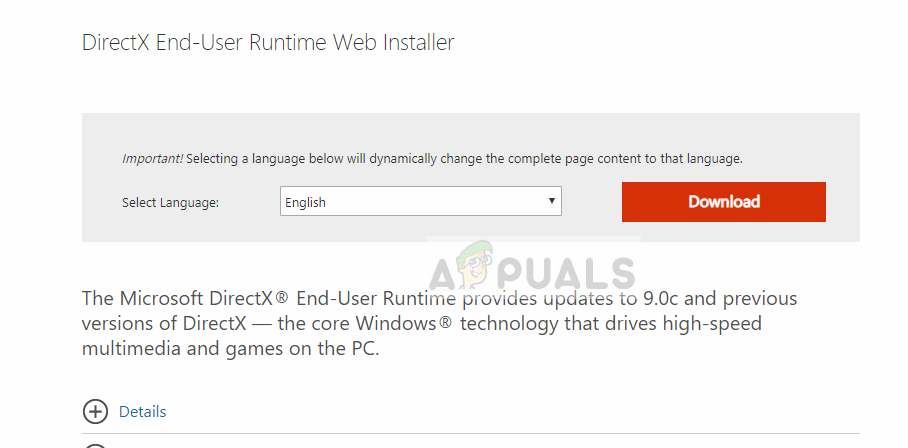
-
Después de descargar el archivo en una ubicación accesible, ejecute el ejecutable con privilegios de administrador e instale DirectX. Si ya está instalado, considere realizar una reinstalación adecuada en caso de que falte algún módulo.
-
Reinicie su computadora y verifique si el mensaje de error se ha resuelto.
Solución 2: elija gráficos dedicados
Si tiene una tarjeta gráfica dedicada instalada en su computadora, puede haber un caso en el que se elijan los gráficos integrados en lugar de los dedicados. Esto podría causar problemas de inicio para cualquier juego, ya que es posible que espere los gráficos dedicados, pero es posible que solo pueda acceder a los integrados.
-
Haga clic con el botón derecho en cualquier espacio vacío de la pantalla y seleccione el »Panel de control de Nvidia».
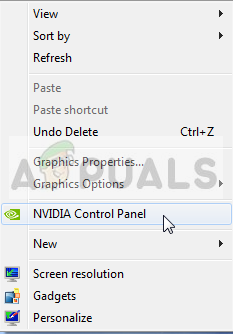
-
Haga clic en »Administrar configuración 3D» y seleccione »Procesador de alto rendimiento NVIDIA«.
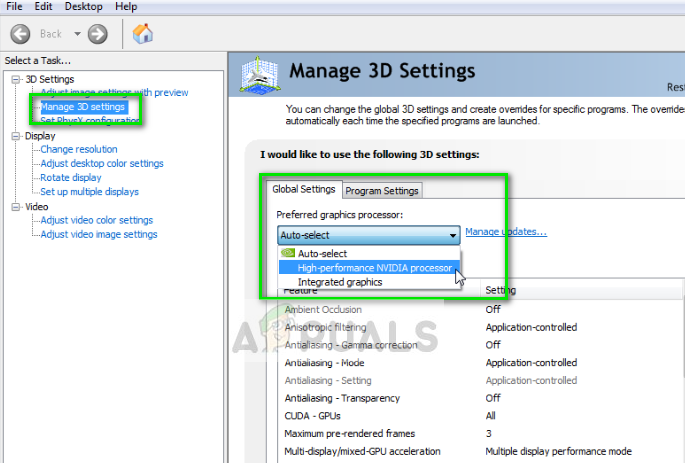
-
Presione Aplicar para guardar los cambios y salir. Ahora compruebe si el problema se ha resuelto.
Solución 3: actualice los controladores de gráficos
Si los dos métodos anteriores no funcionan, probablemente significa que los controladores de gráficos no están actualizados con la última versión o están dañados. Los controladores de gráficos obsoletos son una de las principales causas de que los juegos no se inicien correctamente y este caso pertenece a la misma categoría.
En esta solución, debe actualizar tanto los controladores de gráficos, es decir, los controladores integrados (Intel HD o UHD) como los controladores dedicados.
-
Presione Windows + R, escriba »devmgmt. msc »en el cuadro de diálogo y presione Enter.
-
Una vez en el Administrador de dispositivos, expanda la categoría Adaptadores de pantalla, haga clic con el botón derecho en el hardware de gráficos y seleccione Actualizar controlador.
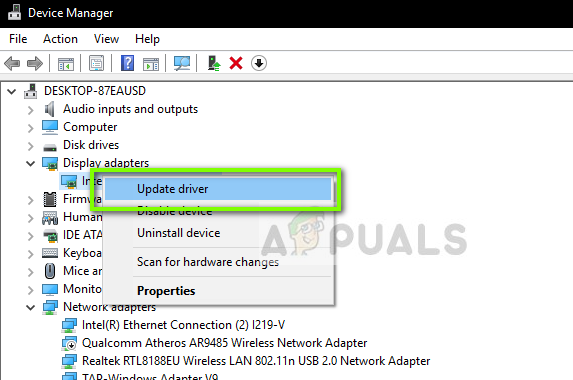
-
Ahora, tú tienes dos opciones. Puede usar Windows Update para instalar automáticamente los controladores más recientes, o puede navegar manualmente al sitio web del fabricante y elegir la segunda opción después de descargar el archivo.
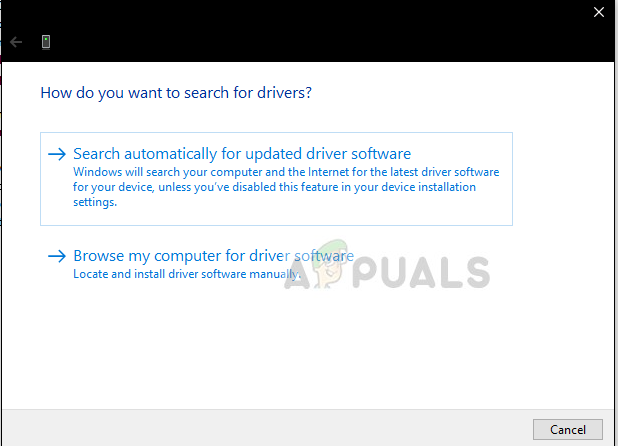
-
Reinicie el juego con éxito después de actualizar los controladores y verifique si el mensaje de error se ha resuelto.
Post relacionados:
- ⭐ ¿Cómo descargar GarageBand para Windows?
- ▷ ¿Qué es msdia80.dll y debo eliminarlo?
- ⭐ ¿Cómo solucionar el error 400 de YouTube?
- ▷ Cómo reparar el bloqueo al intentar copiar archivos de arranque
- El tamaño del volumen de error del servicio de disco virtual es demasiado grande
- ⭐ ¿Cómo donar Robux a otros en Roblox?






